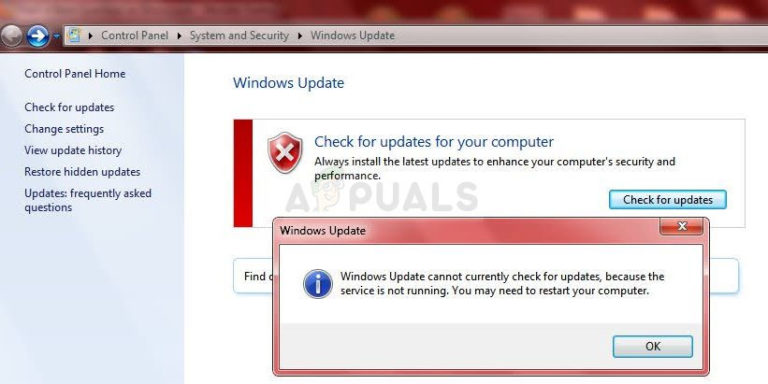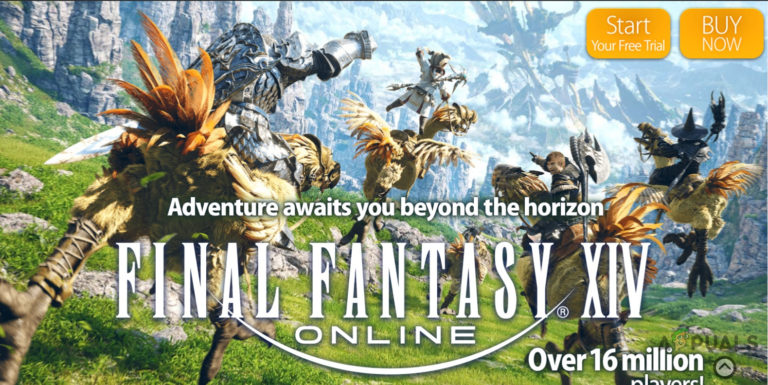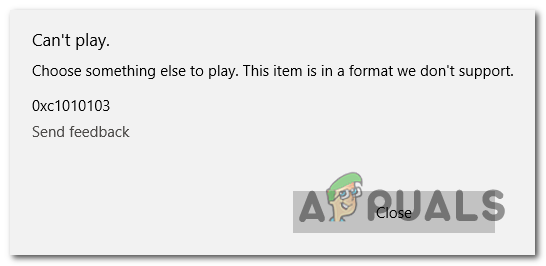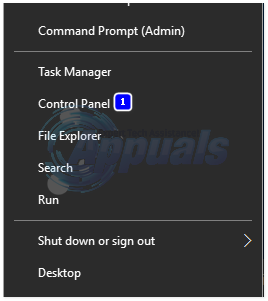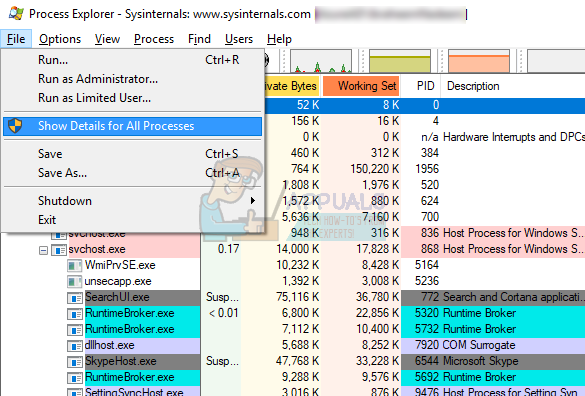Wie konvertiert man TXT in CSV?
Eine Textdatei ist ein Standardtextdokument, das Nur-Text enthält und keine zusätzliche Formatierung hat. Textdateien sind mit den meisten Geräten kompatibel und haben die Erweiterung .txt. Während CSV-Dateien (Comma Separated Value) spezifischere Formatierungselemente haben. Manchmal erhält ein Benutzer eine TXT-Datei statt der CSV-Datei von der Website. Nur die Erweiterung der Datei zu ändern, hilft nicht viel. Der Benutzer muss die TXT-Datei also selbst in eine CSV-Datei konvertieren.
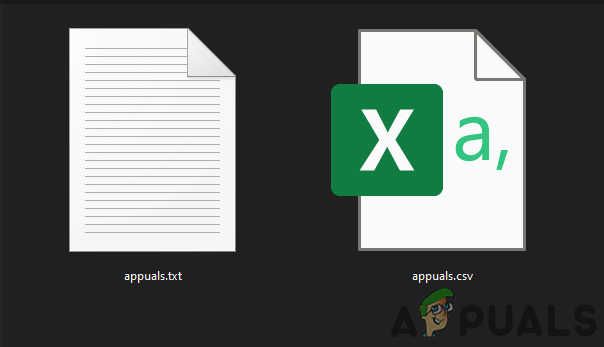 TXT in CSV
TXT in CSV
Konvertieren einer TXT-Datei in eine CSV-Datei mithilfe von Excel
Excel kann sowohl TXT- als auch CSV-Dateien öffnen, weshalb es einfacher ist, ein Format zu öffnen und dann als anderes zu speichern. Zum Öffnen einer TXT-Datei gibt es jedoch mehrere Schritte, die Sie konfigurieren können, bevor sie in einer Tabelle geöffnet wird. Wenn der Benutzer die richtigen Optionen auswählen kann, sind die Spalten und Zeilen in einem guten Zustand, so wie der Benutzer es sich wünscht. Befolgen Sie die folgenden Schritte, um eine TXT-Datei zu öffnen und als CSV-Datei zu speichern:
- Öffnen Sie Ihr Excel, indem Sie auf die Verknüpfung auf dem Desktop doppelklicken. Sie können es auch über die Windows-Suchfunktion durchsuchen.
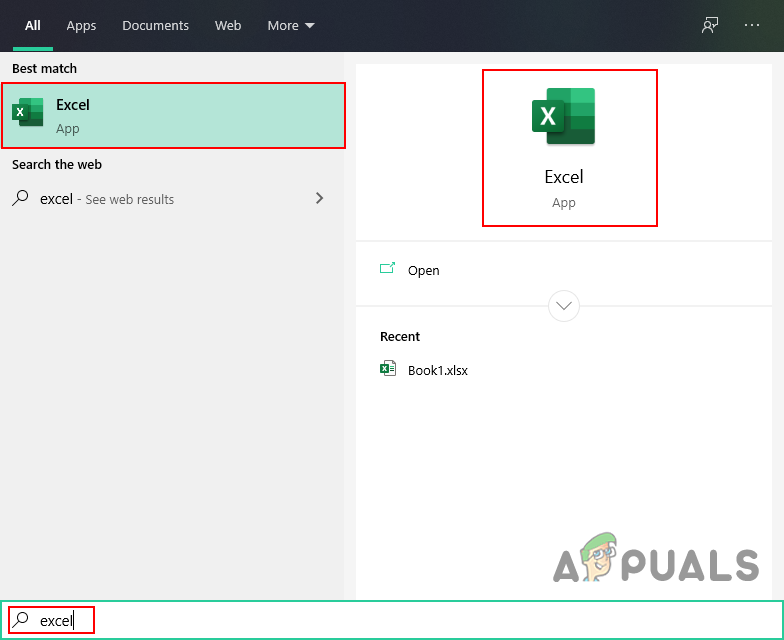 Excel öffnen
Excel öffnen - Klicken Sie auf Öffnen, wählen Sie dann die Option Durchsuchen und suchen Sie nun nach der TXT-Datei, die Sie konvertieren möchten. Wählen Sie die Datei aus und klicken Sie auf die Schaltfläche Öffnen.
Hinweis: Wenn Sie eine Datei nicht finden können, wählen Sie einfach die Option Alle Dateien.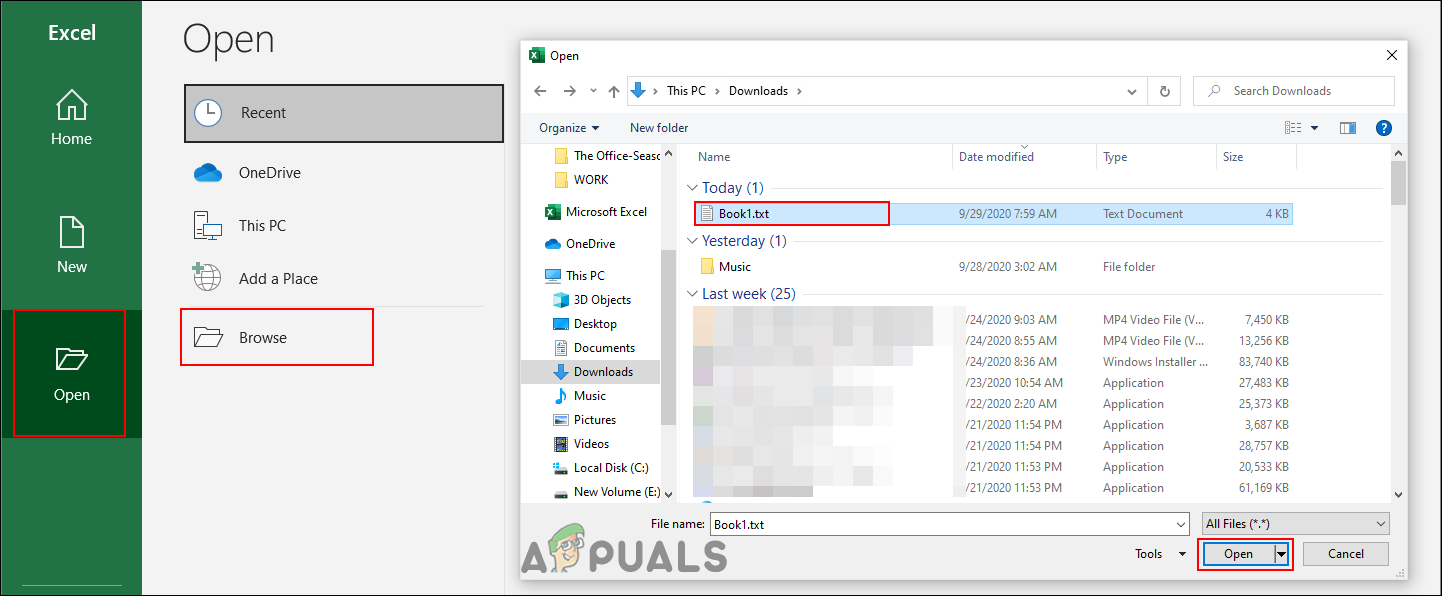 Öffnen einer Textdatei
Öffnen einer Textdatei - Wählen Sie nun im Textimport-Assistenten die Option Getrennt aus, damit die Tabulatoren und Kommas berücksichtigt werden, um die einzelnen Felder zu trennen. Klicken Sie auf die Schaltfläche Weiter, um zum nächsten Schritt zu gelangen.
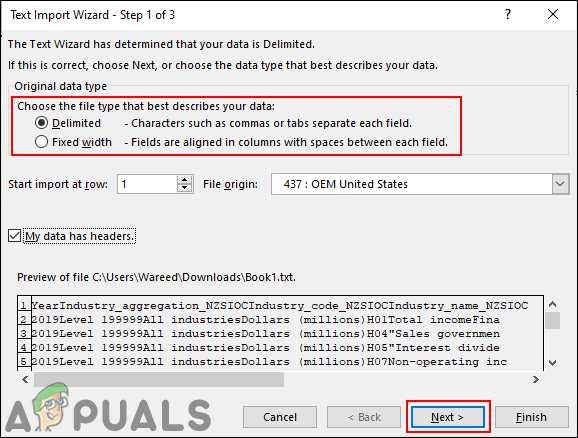 Auswahl von Optionen in Schritt 1 des Assistenten
Auswahl von Optionen in Schritt 1 des Assistenten - Für Trennzeichen können Sie die Option auswählen, die Sie in der TXT-Datei zum Trennen verwendet haben. Wenn die Daten durch Komma getrennt sind, wählen Sie die Option Komma und so weiter. Klicken Sie erneut auf die Schaltfläche Weiter.
Hinweis: In unserem Fall wurden die Daten durch Tabulator getrennt.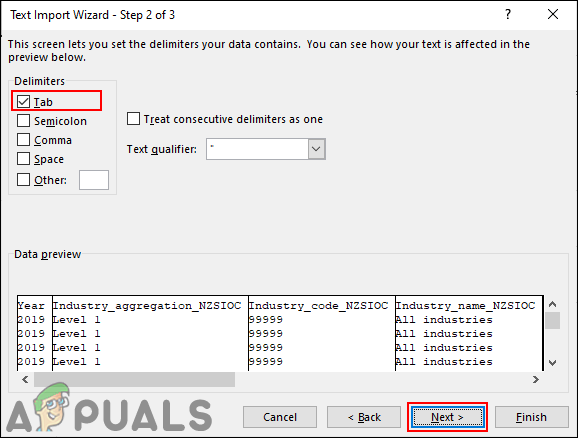 Auswahl der Option zum Trennen von Daten
Auswahl der Option zum Trennen von Daten - Im letzten Schritt des Assistenten können Sie auswählen, welche Art von Daten sich in jeder Spalte befinden. Wenn Sie sich nicht sicher sind oder die Vorschau gut genug finden, wählen Sie die Option Allgemein, die sie automatisch anpasst.
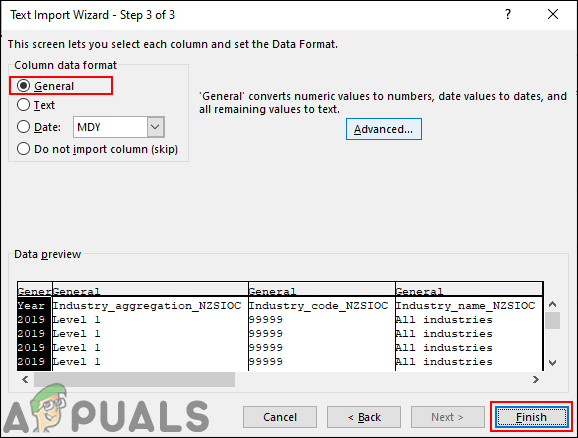 Auswahl der Option für Datentyp
Auswahl der Option für Datentyp - Klicken Sie nun oben links auf das Menü Datei, wählen Sie dann die Option Speichern unter und wählen Sie den Ort aus, an dem Sie die Datei speichern möchten. Stellen Sie sicher, dass Sie CSV (durch Kommas getrennt) als Dateiformat auswählen. Benennen Sie die Datei und klicken Sie auf die Schaltfläche Speichern.
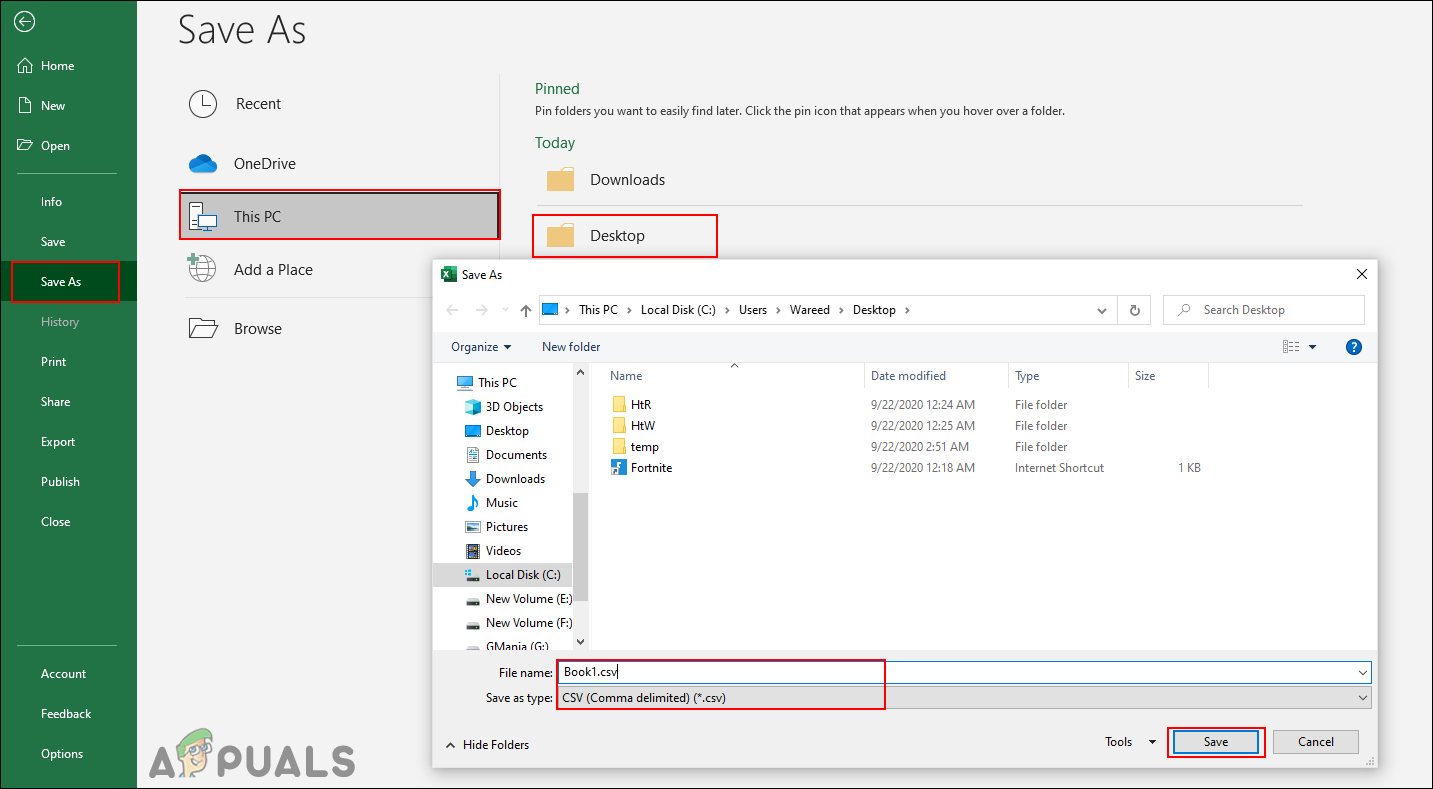 Datei als CSV speichern
Datei als CSV speichern - Die Datei wird als CSV in dem von Ihnen angegebenen Pfad gespeichert.
Konvertieren einer TXT-Datei in eine CSV-Datei mithilfe der Online-Site
Wenn Excel nicht auf Ihrem System installiert ist, können Sie die Online-Methode zur Konvertierung verwenden. Online-Methoden funktionieren jedoch möglicherweise nicht so gut wie die Excel-Methode. Jede Website verarbeitet die Konvertierung anders. Es ist am besten, die Online-Site-Methode für einfache Dateien anstelle von komplizierten zu verwenden. Befolgen Sie die folgenden Schritte, um es auszuprobieren:
- Öffnen Sie Ihren Browser und gehen Sie zum Umgewandelt Seite? ˅. Klicken Sie auf Datei auswählen und wählen Sie die TXT-Datei aus, die Sie konvertieren möchten.
Hinweis: Sie können die Datei auch einfach per Drag & Drop über die Schaltfläche ziehen.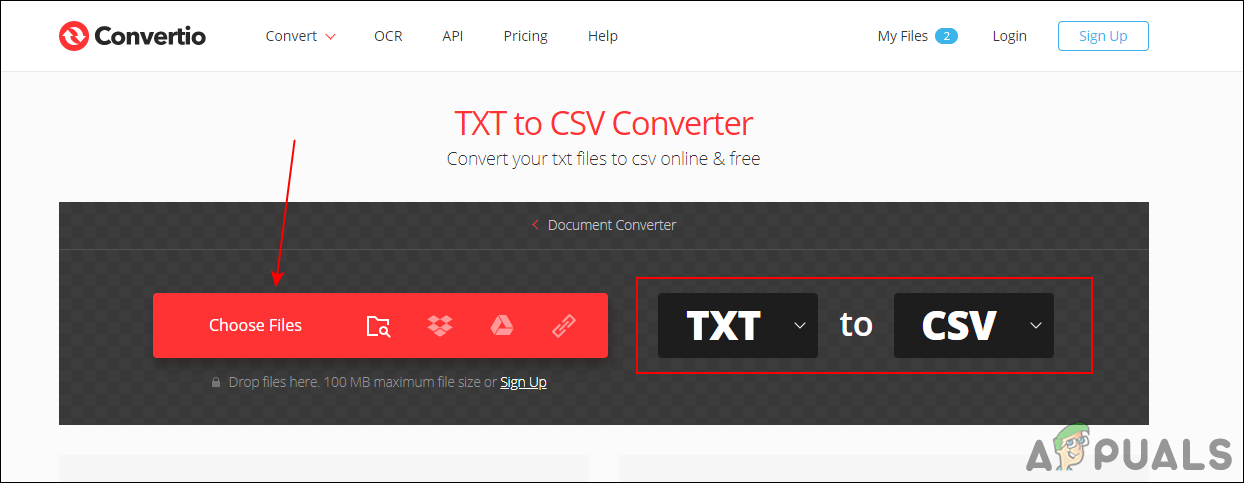 Convertio-Site öffnen
Convertio-Site öffnen - Stellen Sie sicher, dass CSV als Ausgabe ausgewählt ist und klicken Sie auf die Schaltfläche Konvertieren, um die Konvertierung zu starten.
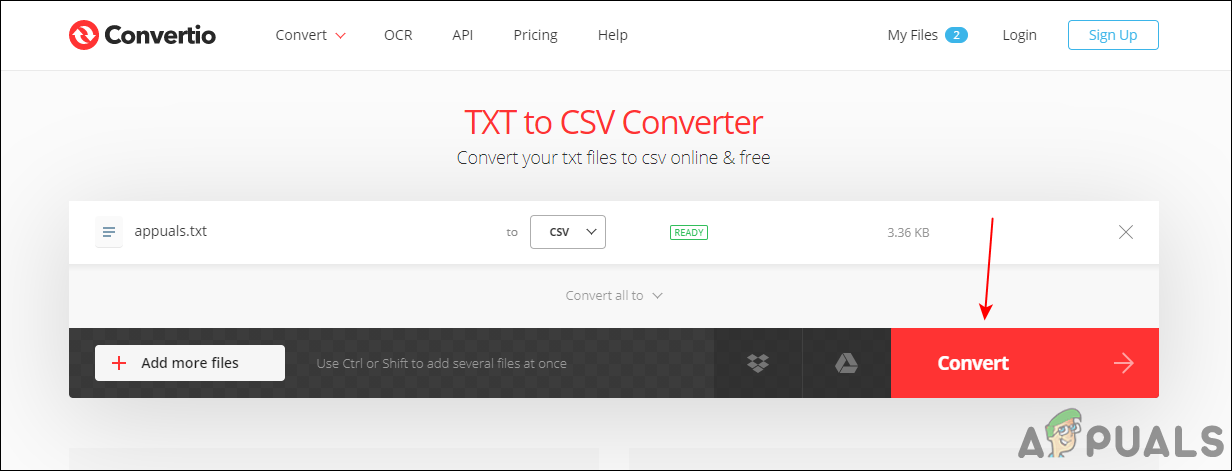 Konvertieren von TXT in CSV
Konvertieren von TXT in CSV - Klicken Sie nach der Konvertierung auf die Schaltfläche Download, um die Datei auf Ihrem System zu speichern.
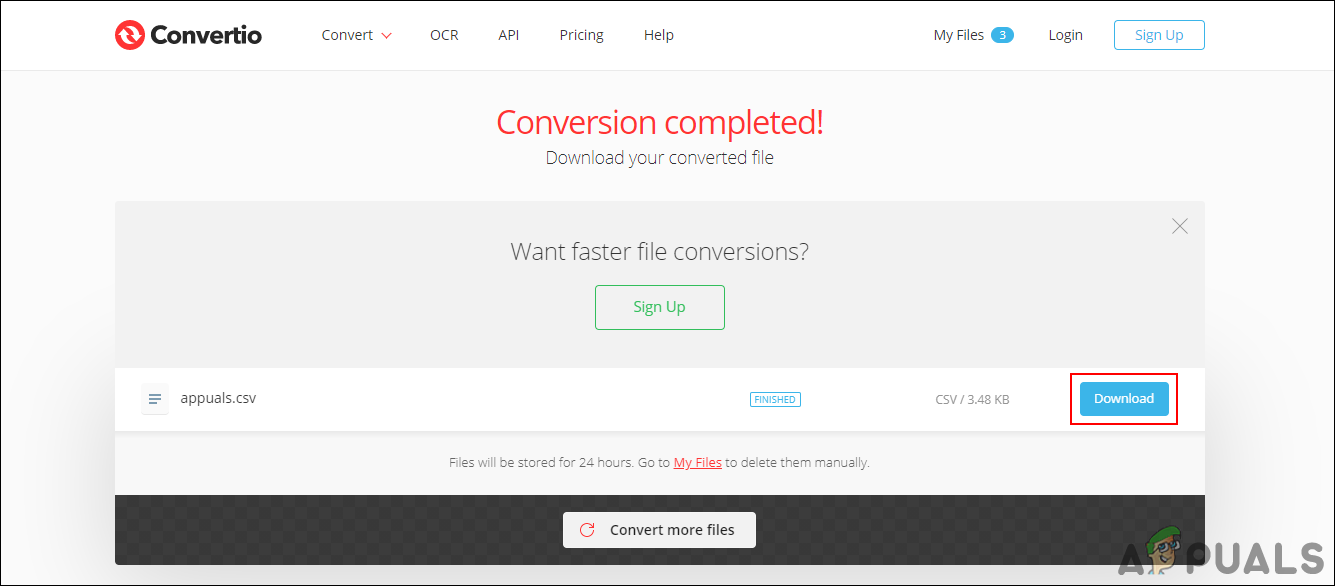 Herunterladen der konvertierten Datei
Herunterladen der konvertierten Datei